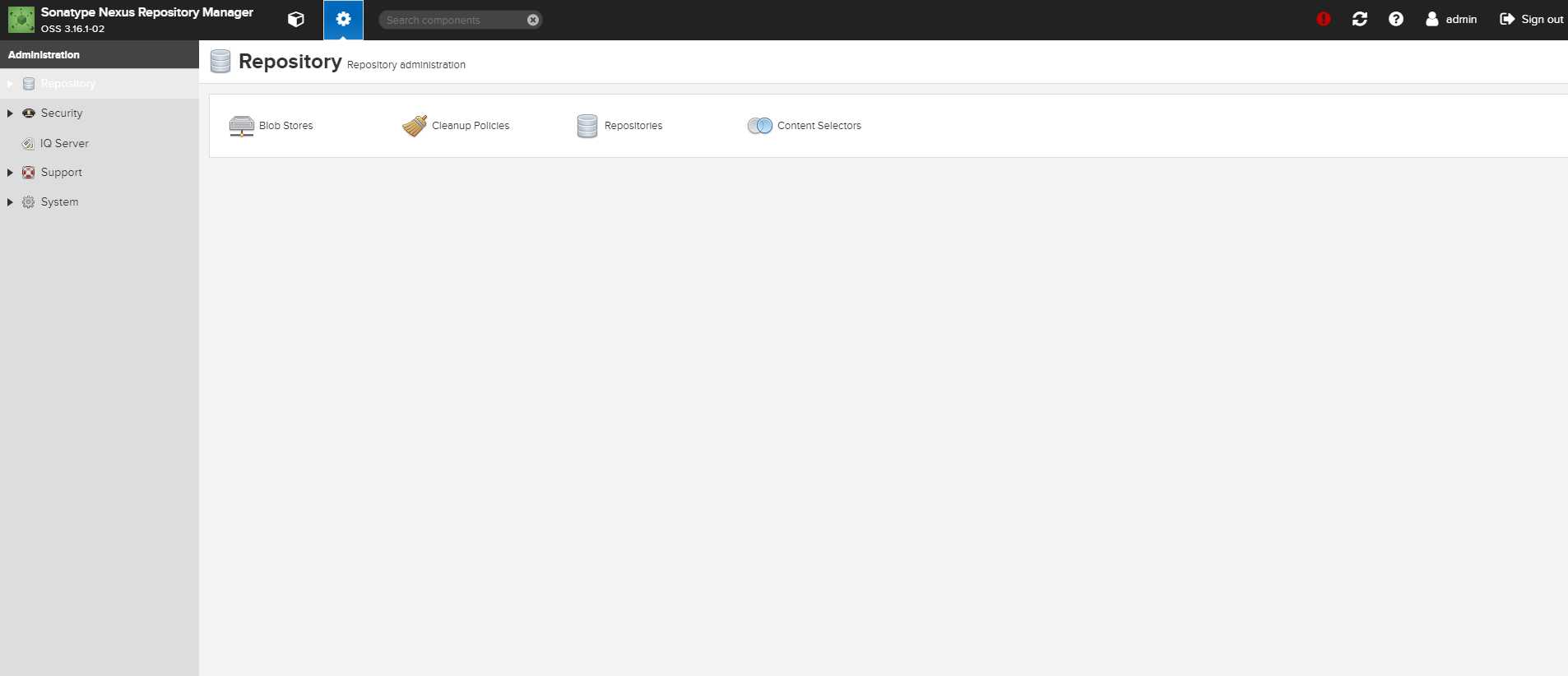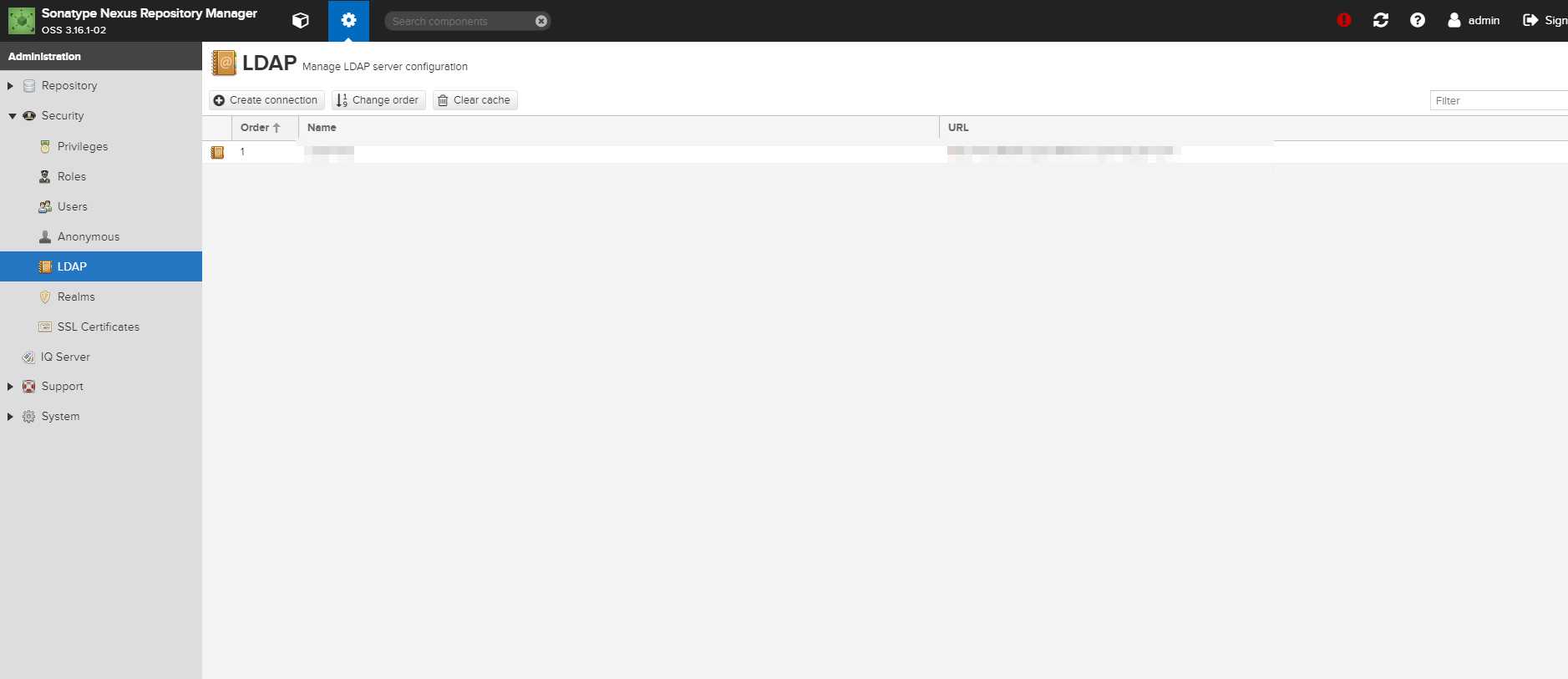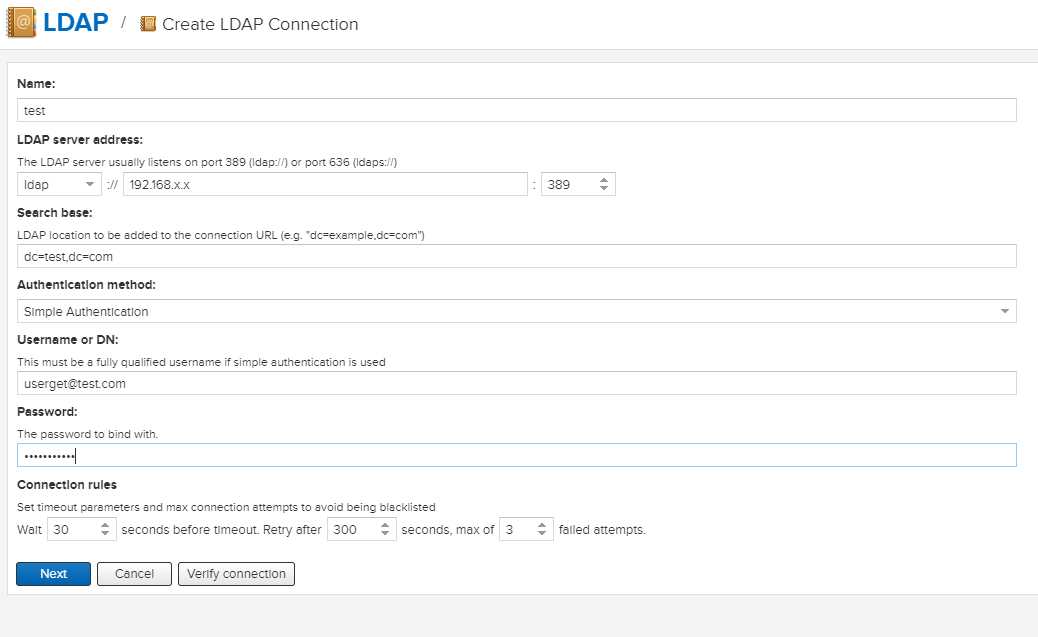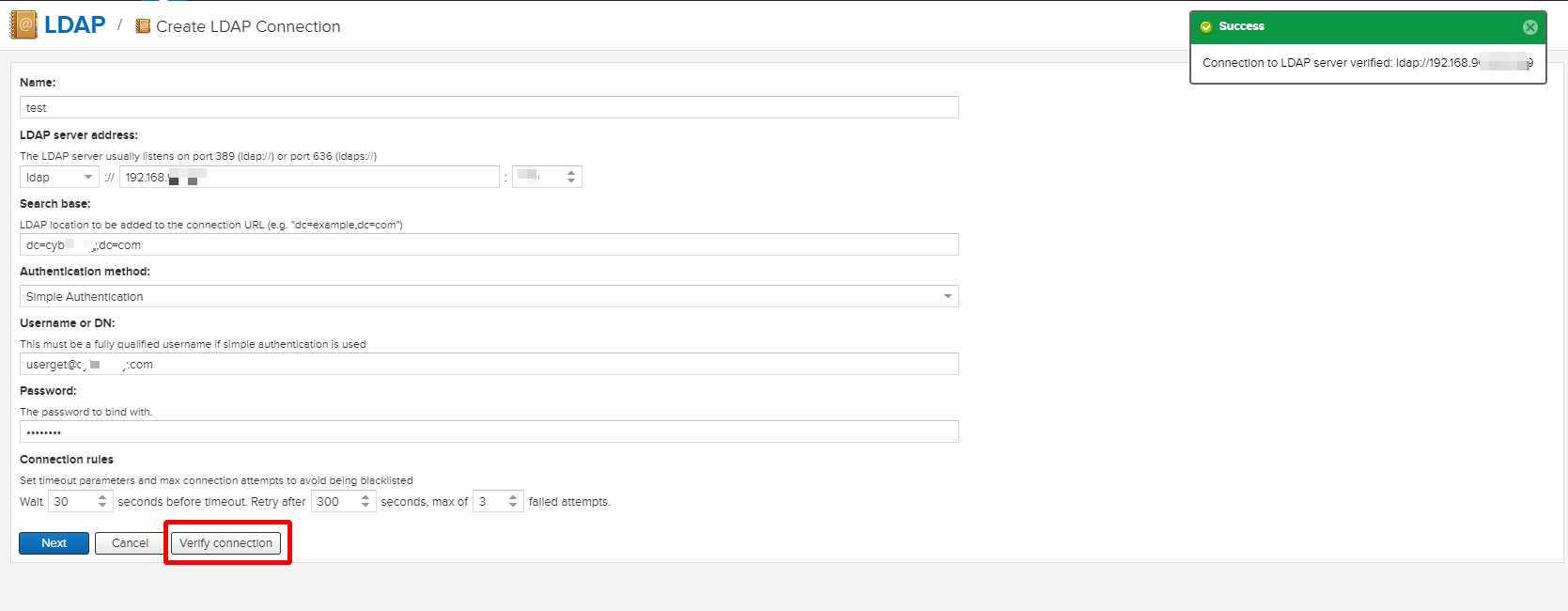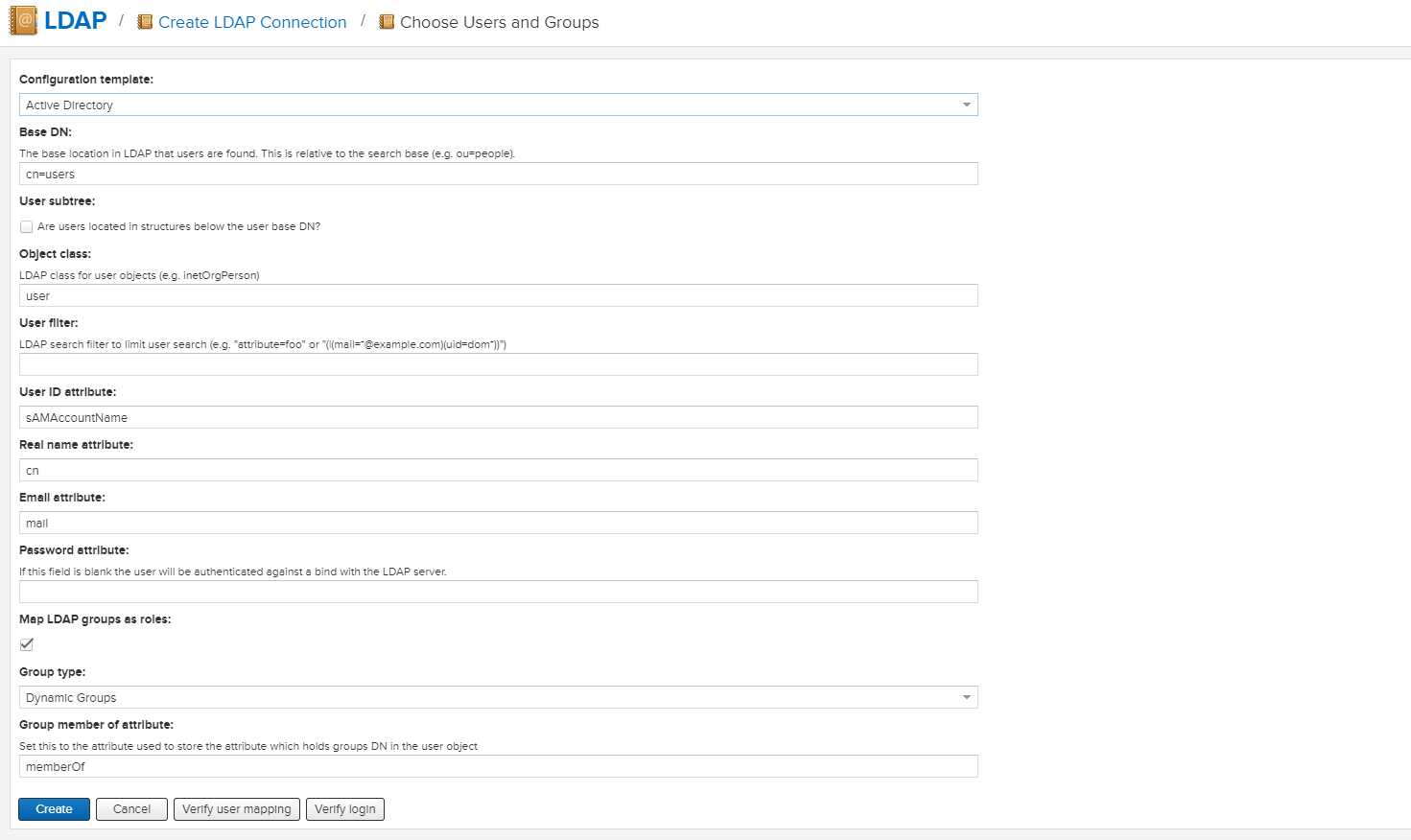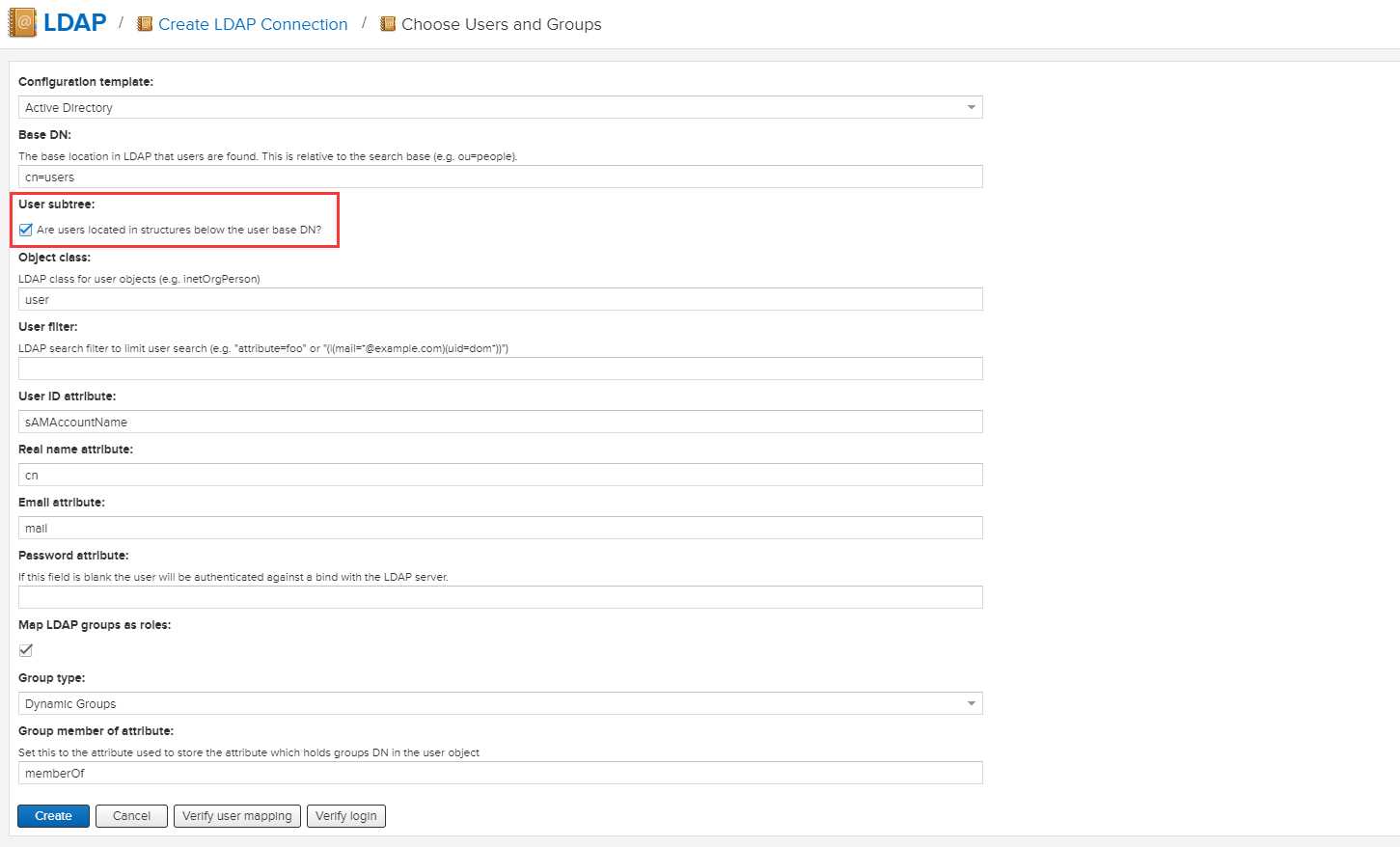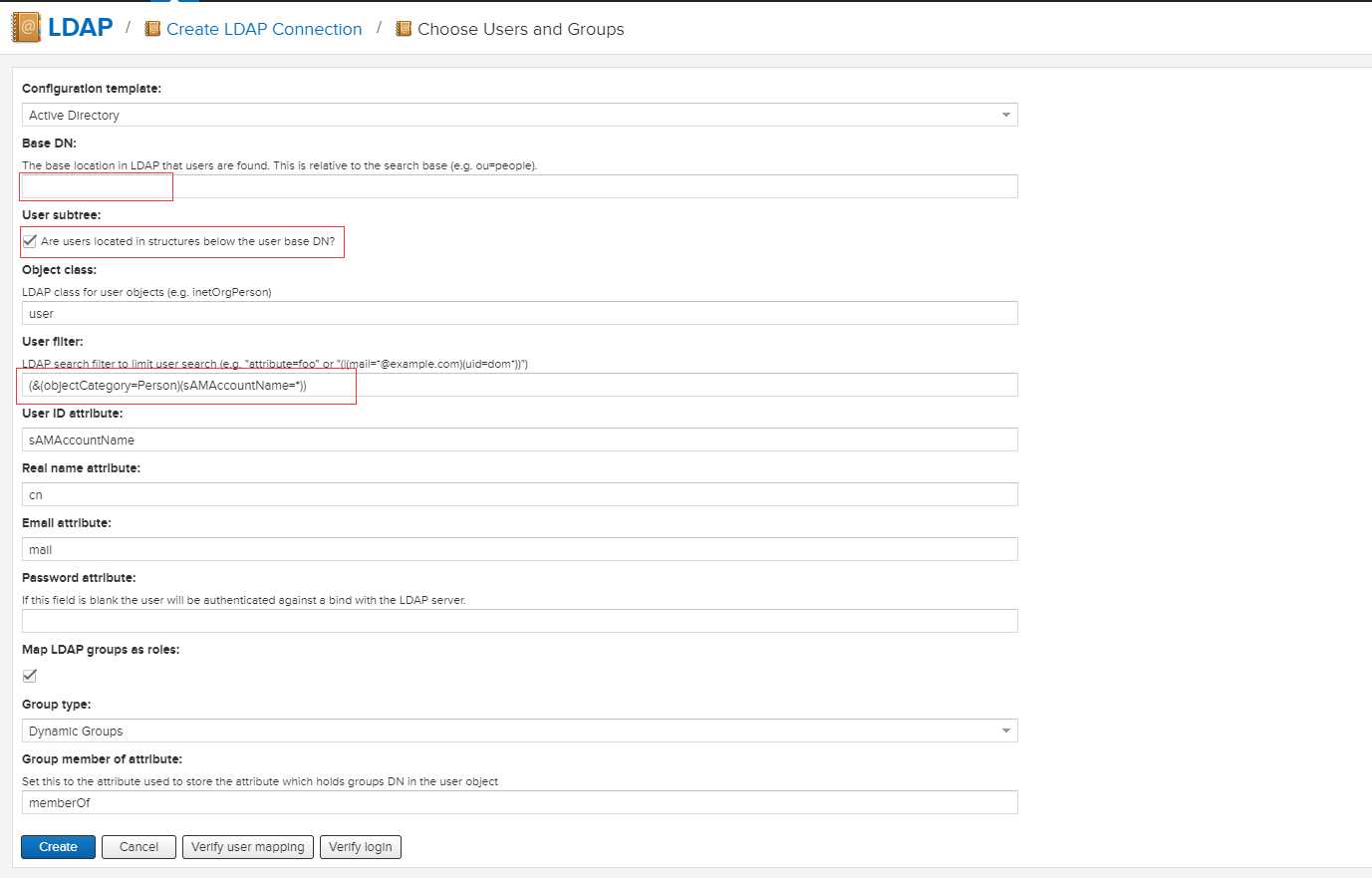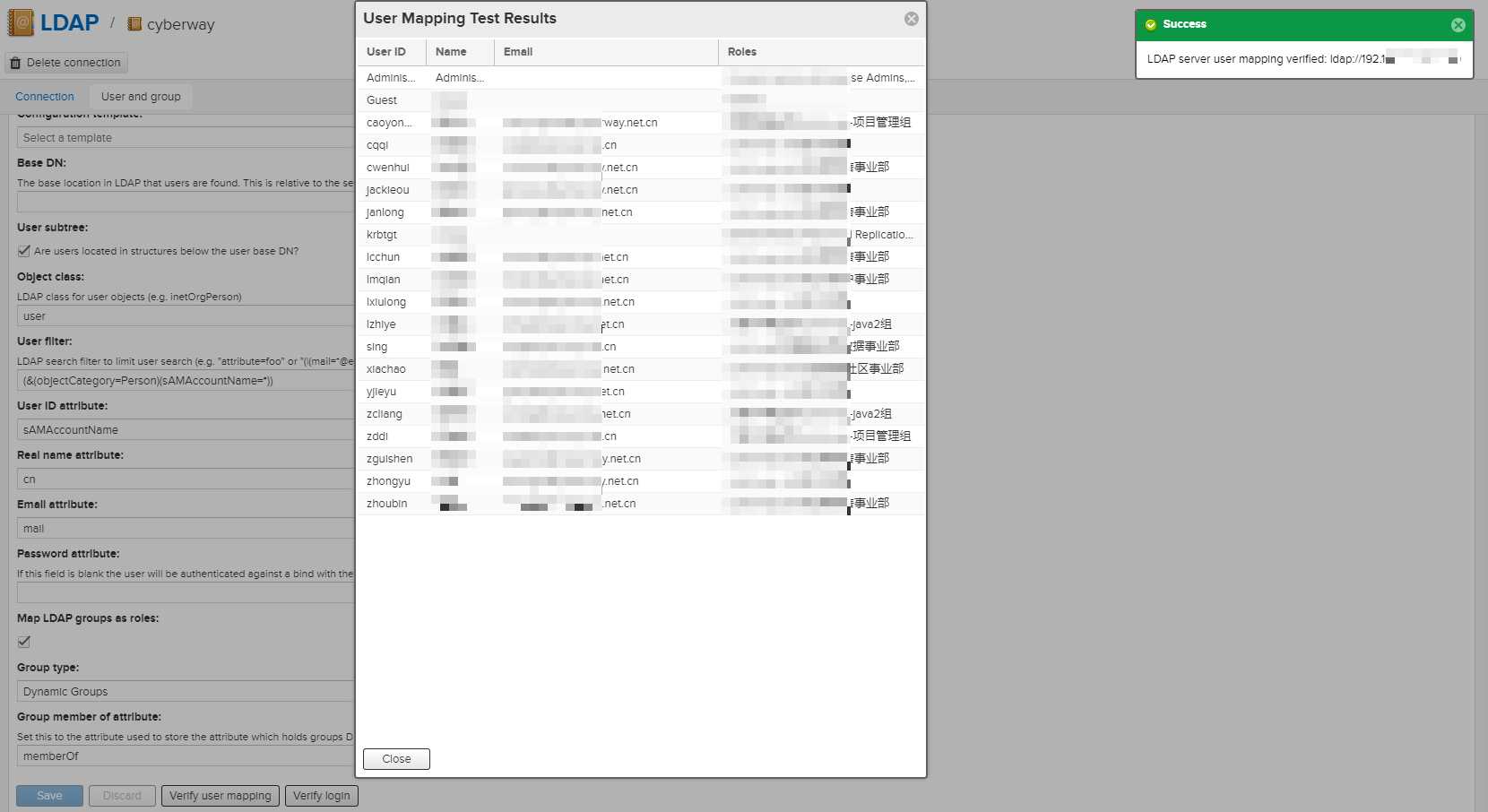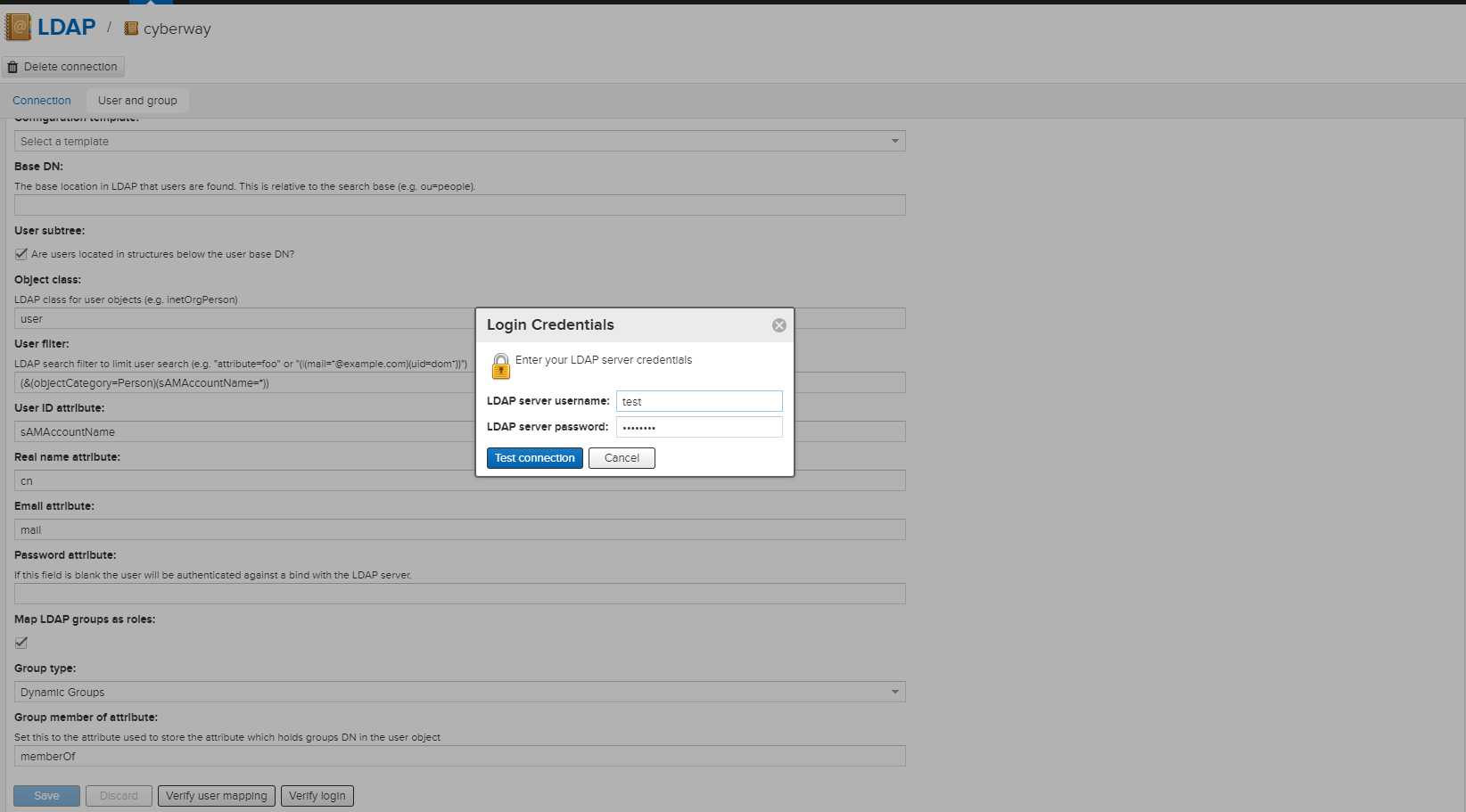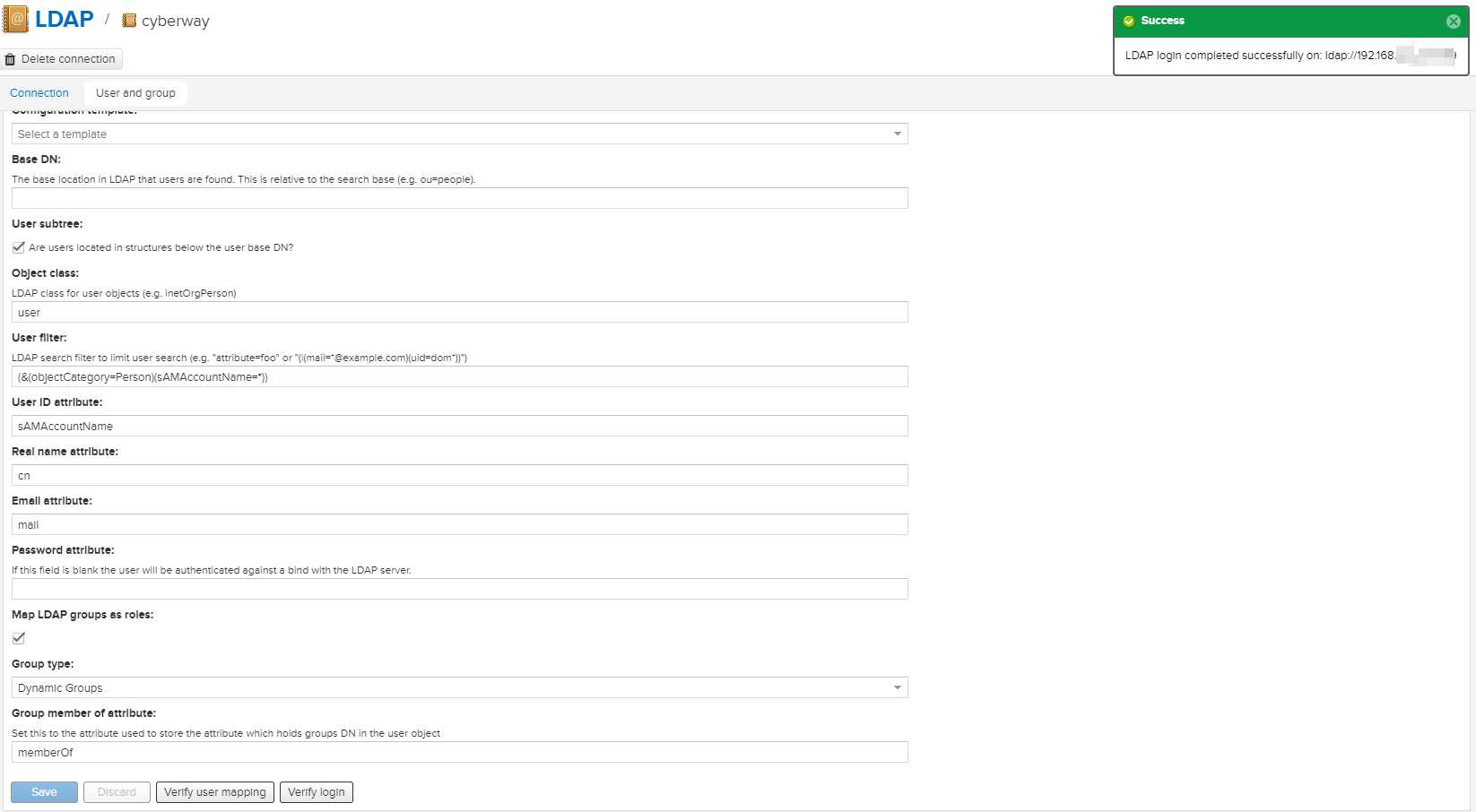操作环境
- Nexus 版本:3.16.1-02
- LDAP类型: Active Directory
配置步骤
登录nexus管理账户,进入配置界面
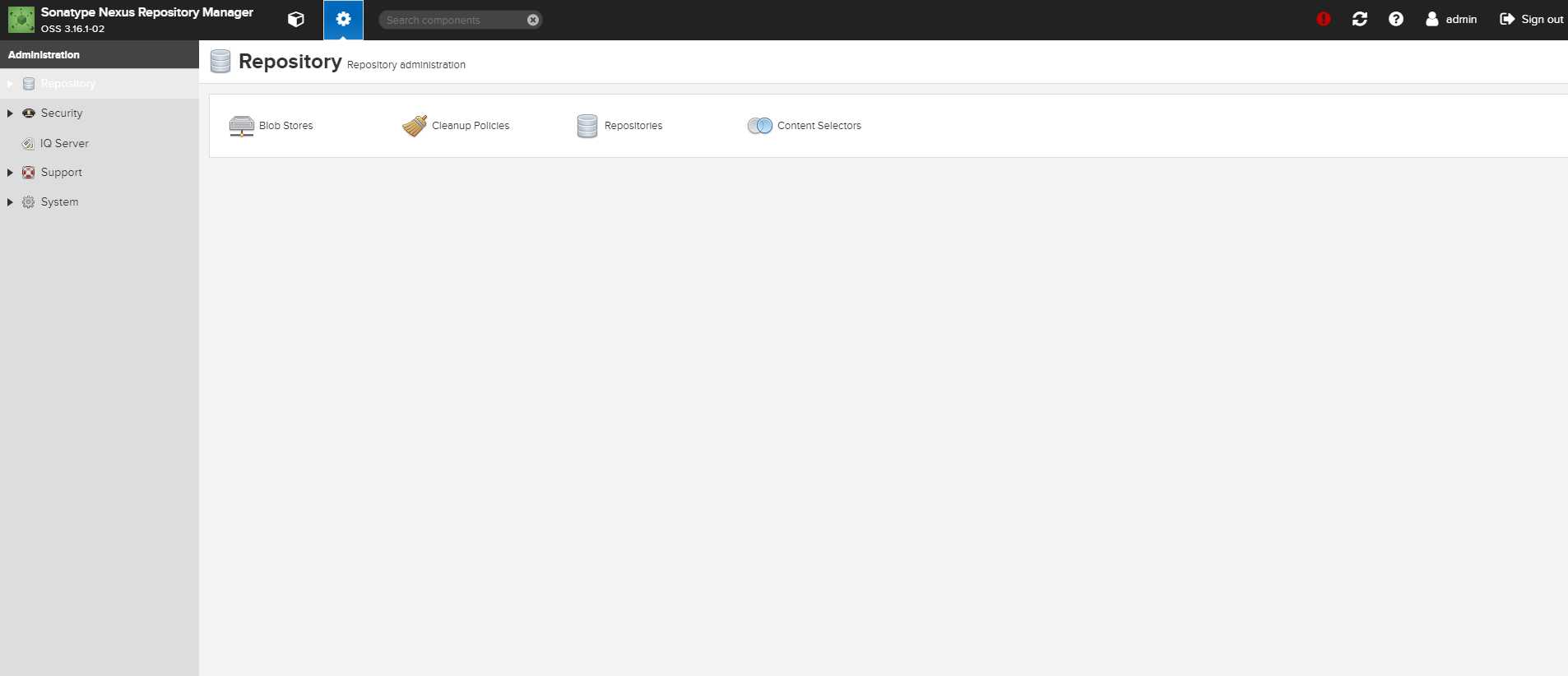
依次点击Security>>LDAP进入配置页面
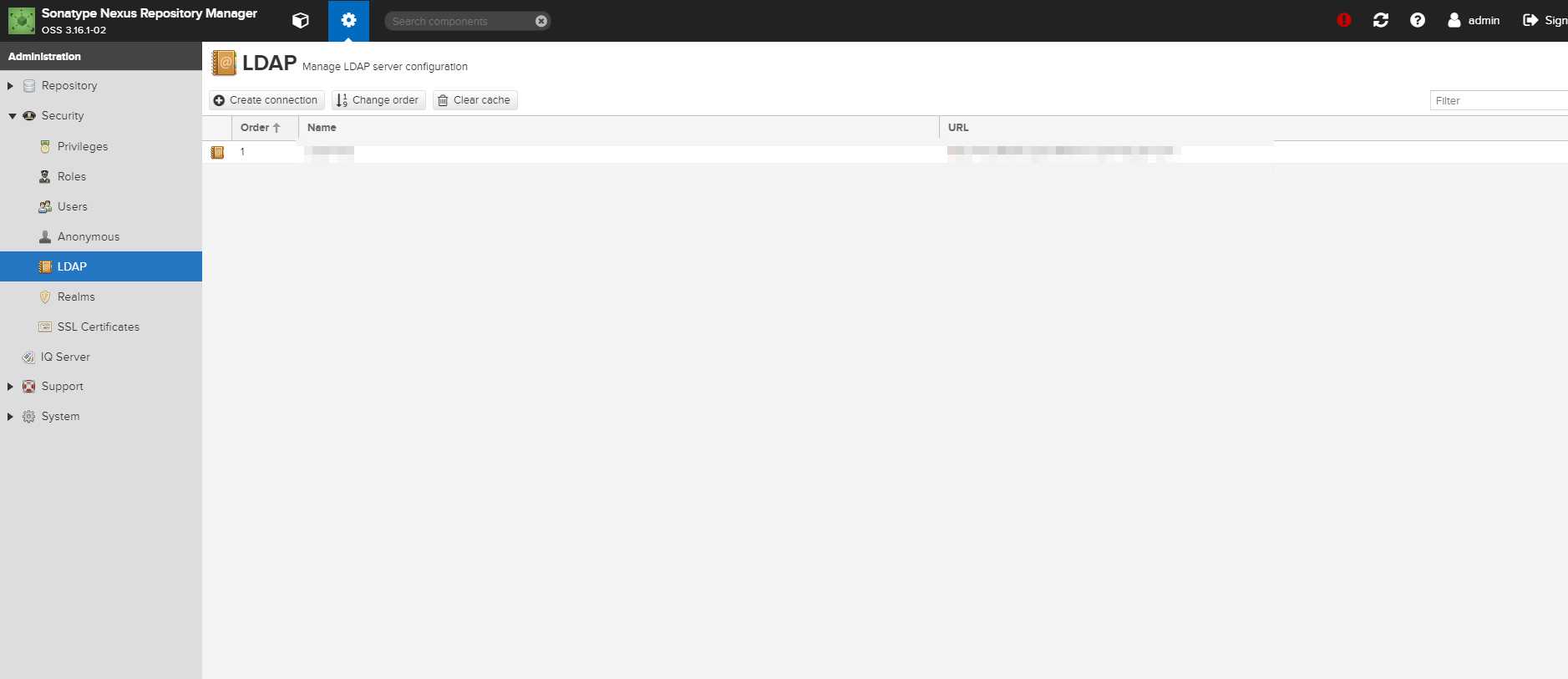
点击 “Create Connection” 创建LDAP连接
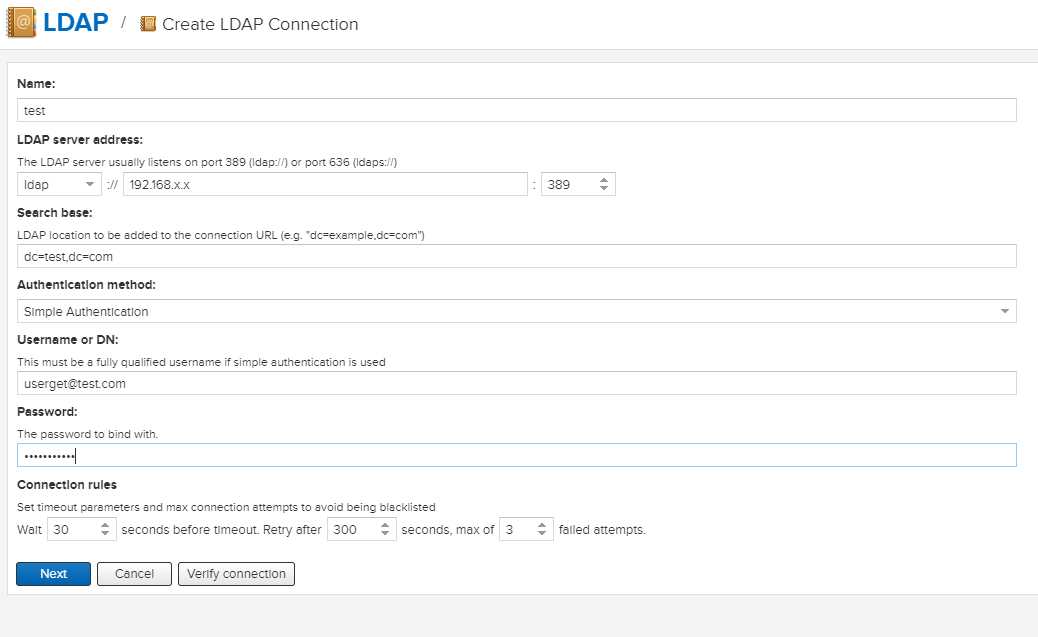
name:此连接的名称,可自定义
LDAP server address
Protocol:是否启用SSL,是选用 LDAPS,否则选用 LDAP
Hostname:LDAP的服务器地址
Port:LDAP端口号
Search base:基本DN,即一般从域的根节点开始搜索,如 dc=test,dc=com
Authentication method:加密方式
Username or DN:输入用于获取LDAP用户的账户,建议使用只读账户
用户名:格式为 用户名@域名,如 userget@test.com
password:输入用户的密码
Connection rules:连接规则
第一个选框:超时时间,单位 秒
第二个选框:多少秒后重试
第三个选框:失败尝试次数
服务器信息填写完成后,点击 Verify connection 测试连接
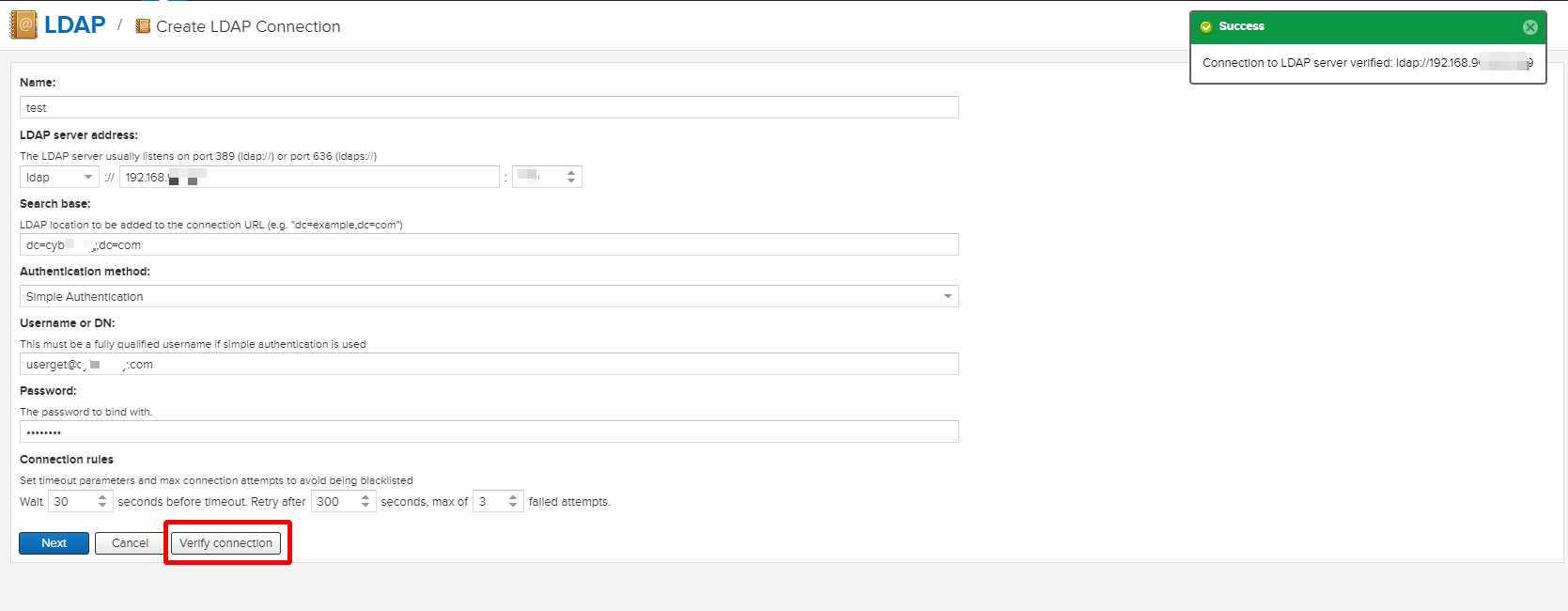
右上角弹出测试结果,如测试连接失败,请检查配置信息是否有误
测试成功后,点击 next 进入LDAP 用户和组配置
- 情景一:所有用户都在 Users 根节点下,Users目录下无其他节点目录存在用户
- 选择 Configuration template 为 Active Directory,所有配置默认即可
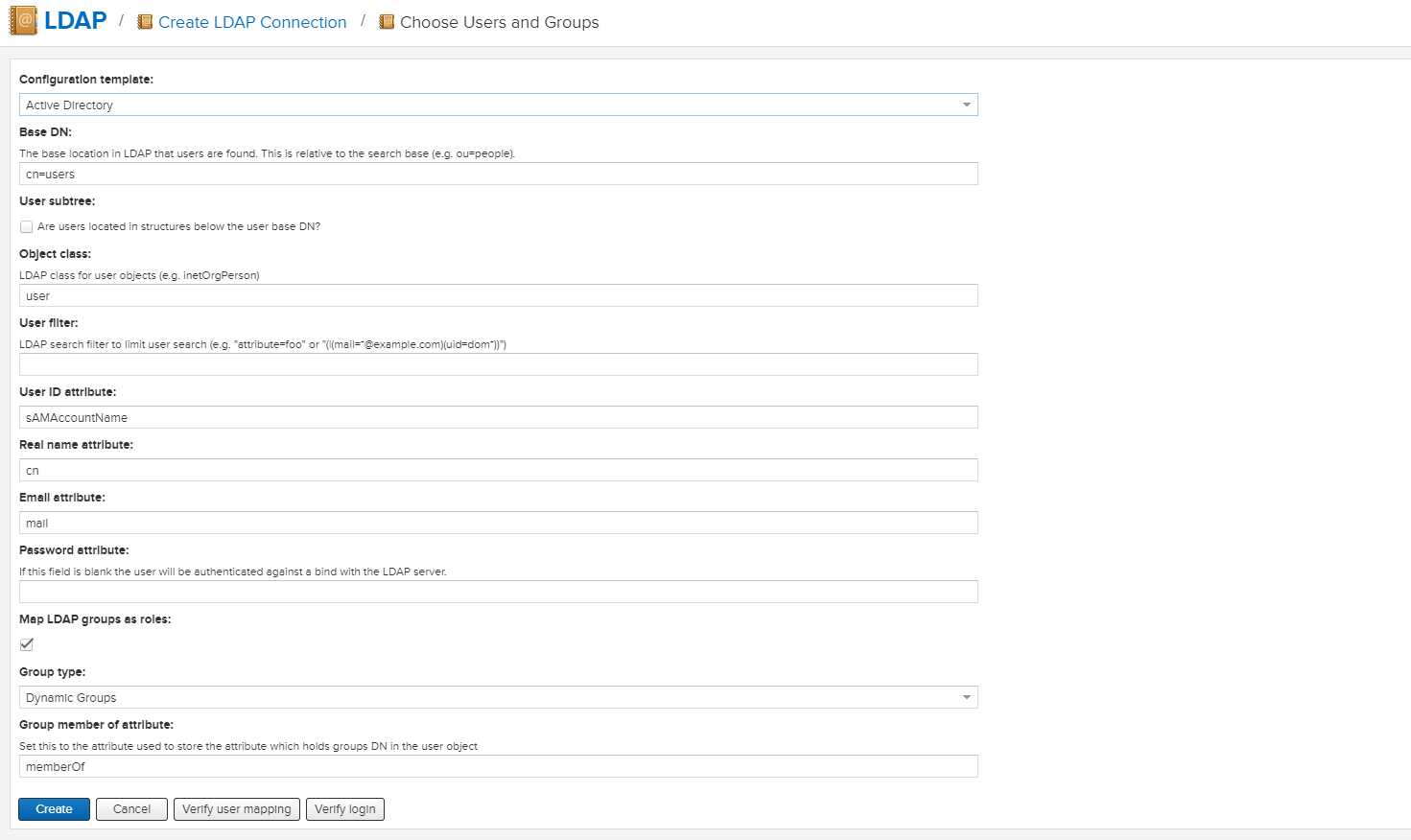
- 情景二:所有用户都在Users目录中,但Users下有其他目录存在用户
- 选择 Configuration template 为 Active Directory
- 勾选 User subtree 下的复选框
- 其他配置信息默认
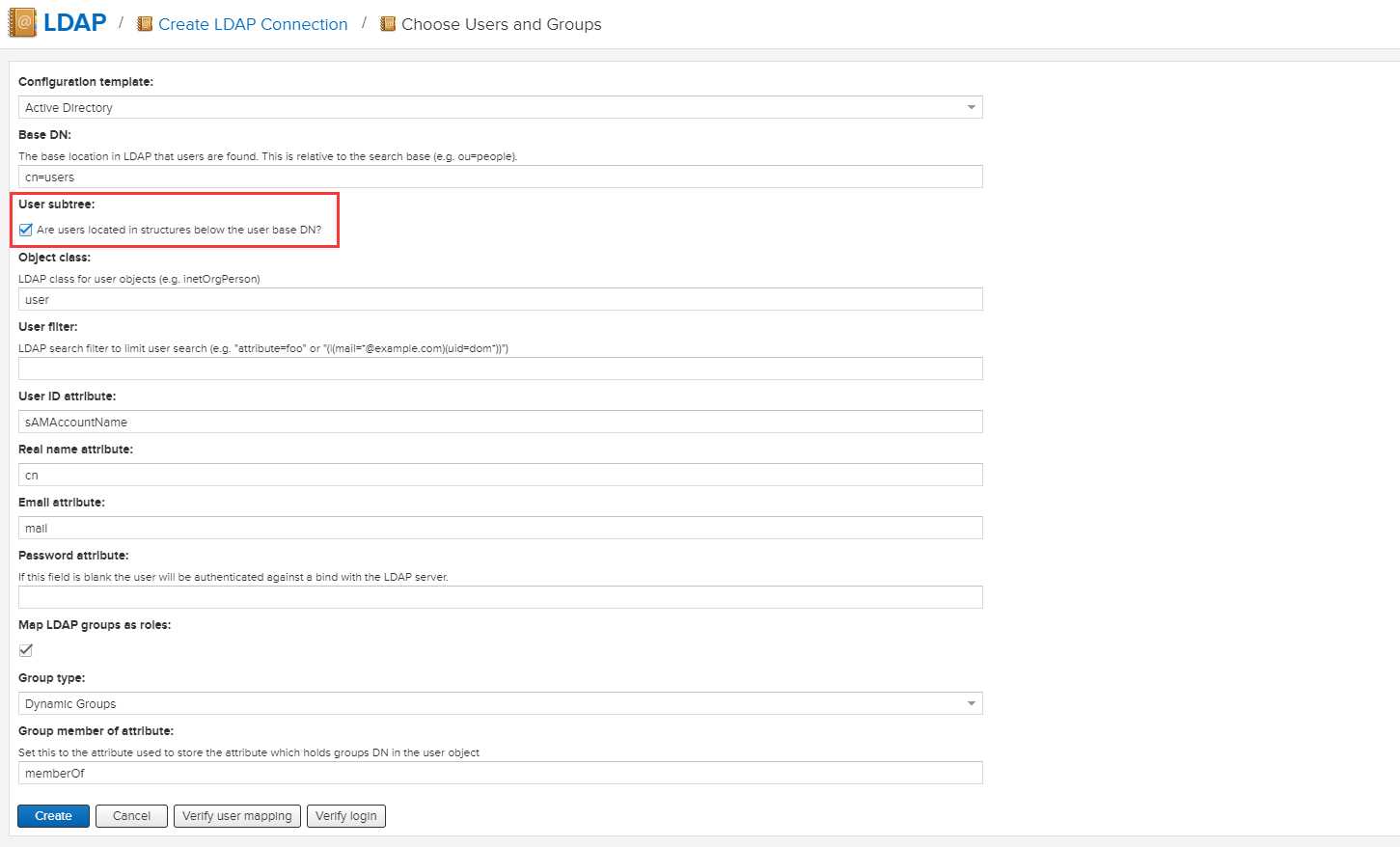
- 情景三:其他情况
- 选择 Configuration template 为 Active Directory
- 去掉 Base DN默认值
- 勾选 User subtree 下的复选框
- 输入User fitter,值为:(&(objectCategory=Person)(sAMAccountName=*))
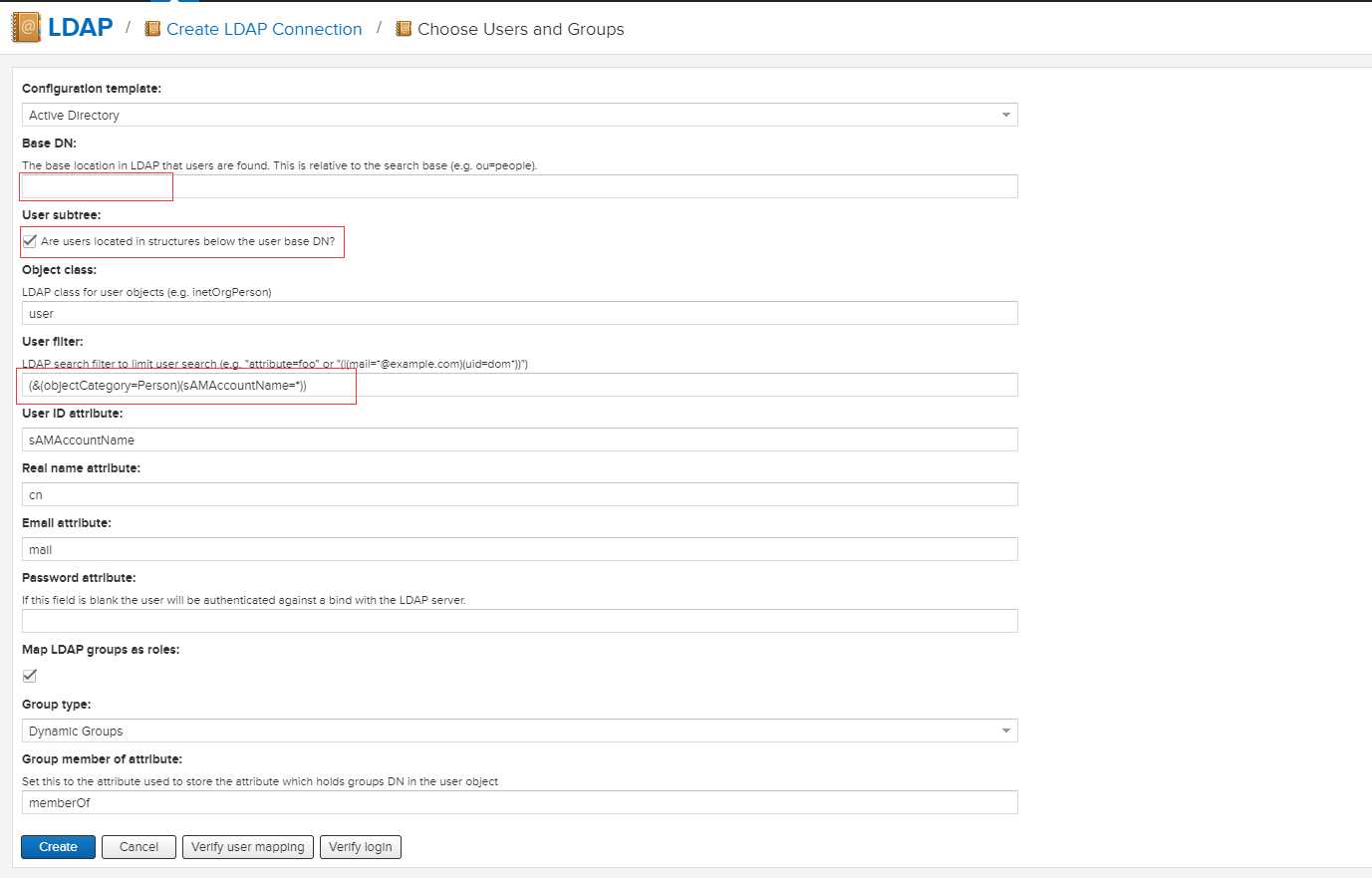
点击 Verify user mapping 测试获取用户列表
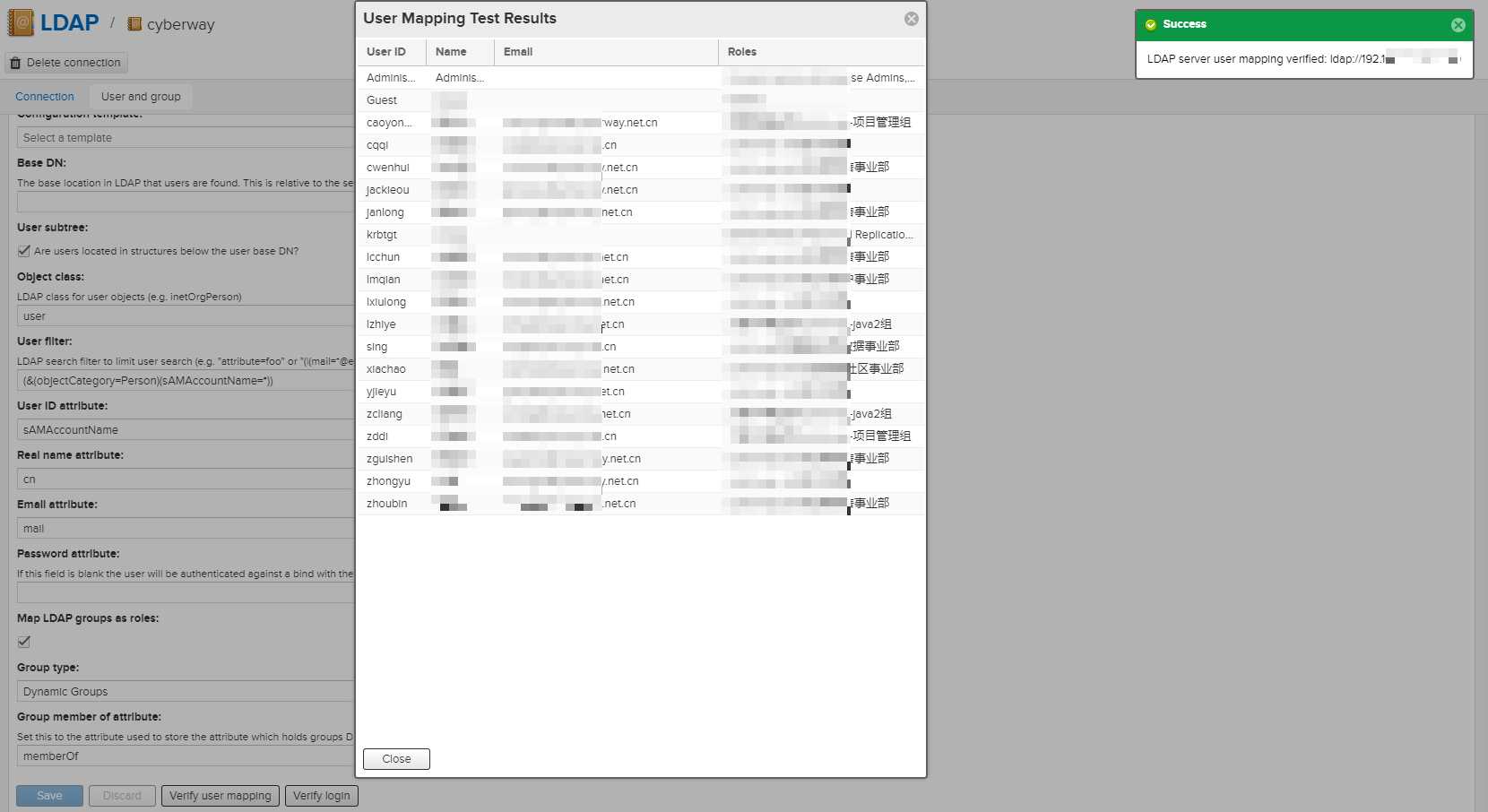
点击 Verify login 测试ldap 用户登录
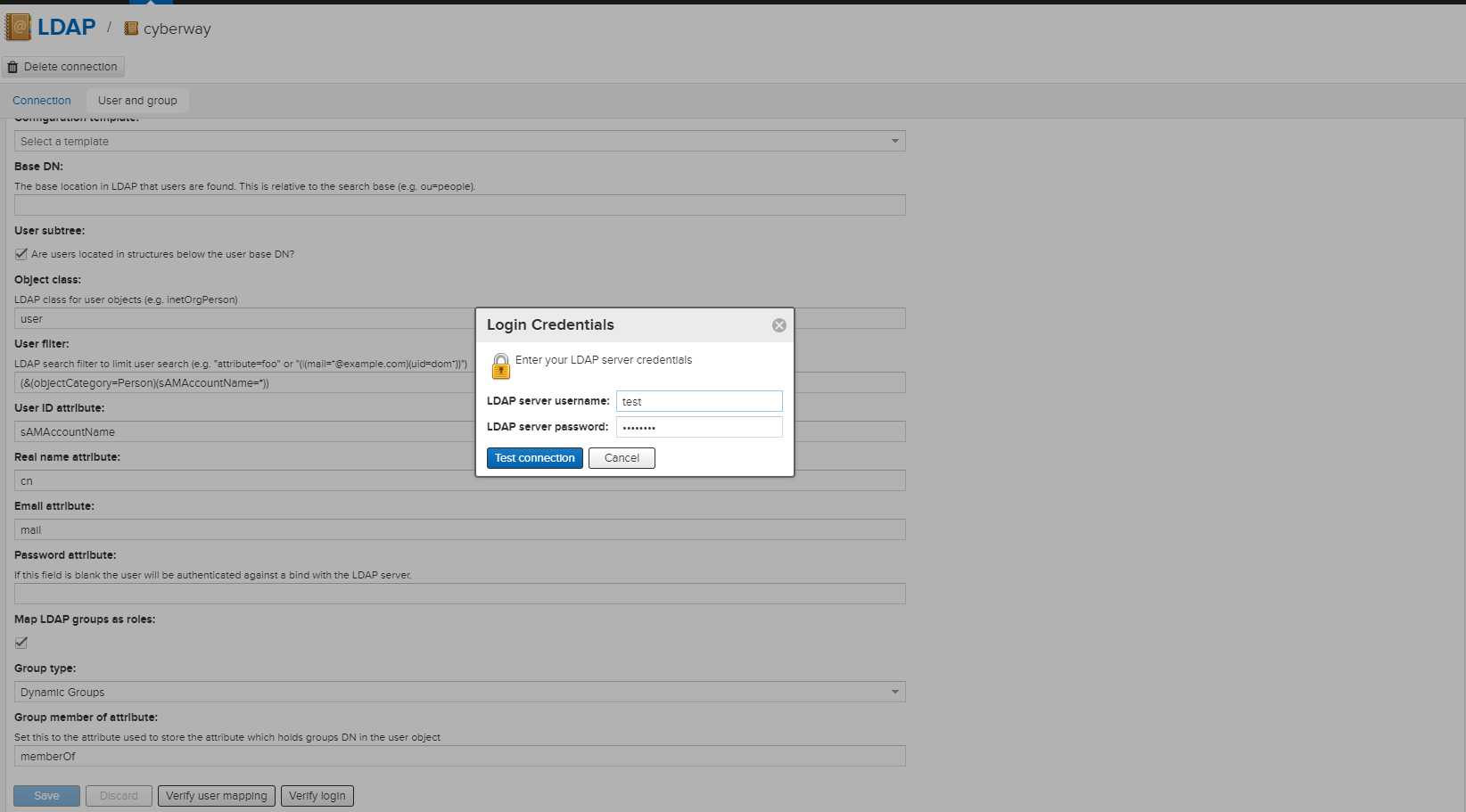
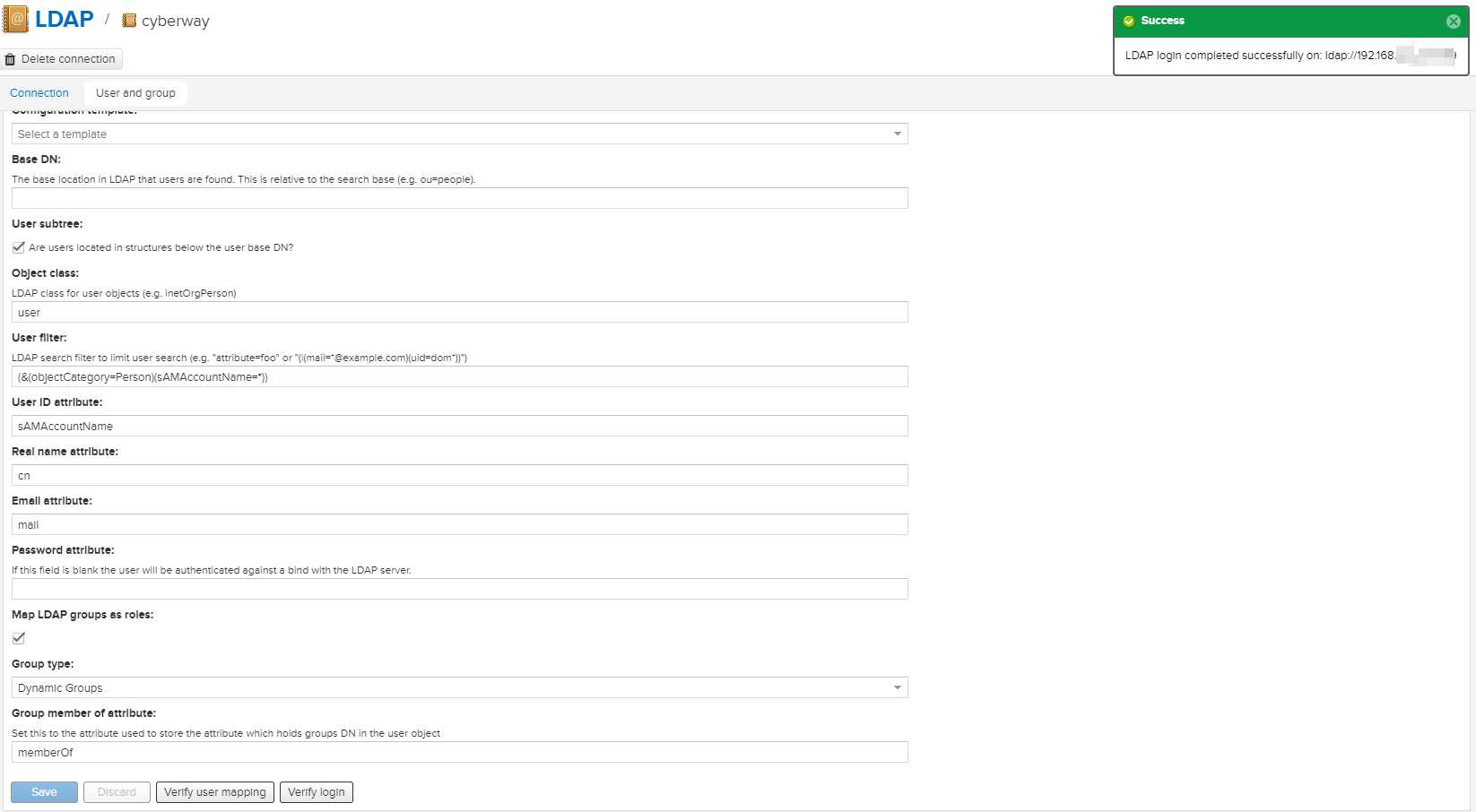
点击 Save 保存,退出当前用户,使用LDAP用户登录,配置完成。
官方配置文档:https://help.sonatype.com/repomanager3/security/ldap#app/
Nexus Repository 配置LDAP(Active Directory)
原文:https://www.cnblogs.com/nethrd/p/10949495.html